Conteúdo
- 2. QuickTime Player
QuckTime para Mac Como Fazer: Download, instalar, desinstalar e Dicas
QuickTime está prontamente disponível para todos os computadores Mac da Apple e agora vem instalado como padrão em modelos mais novos. No entanto, se você tem um Mac mais antigo, ou se você já tiver desinstalado QuickTime do seu Mac e agora deseja instalá-lo em seu Mac novamente por favor continue lendo. Alternativamente, se você tiver o QuickTime já e estão apenas à procura de algumas dicas e truques, ou se você apenas quiser saber qual a versão do QuickTime do seu Mac está em execução, este artigo deve ser de utilidade para você.
Parte 1: Como fazer o download do QuickTime no Mac
QuickTime pode ser baixado diretamente da Apple, ou através de outros sites confiáveis download grátis disponíveis na internet. Nós criamos estes para fora para você em um pouco mais detalhadamente a seguir:
QuickTime: Apple oficial de download
Mac OS X inclui o QuickTime Player (Versão 10.x), que vai lidar com a maioria das suas necessidades de mídia de reprodução. Você só vai precisar instalar o QuickTime se você tiver uma versão mais antiga do sistema operacional Mac que não vem com o QuickTime estiver instalado, você quer trabalhar com os mais velhos tipos de mídia, ou se você tem fluxos de trabalho antigos que não são suportados pelo QuickTime mais recente aplicação. Você pode baixar o QuickTime para Mac aqui .
QuickTime: faça o download de outros sites (grátis)
SOFTONIC: Este site também fornece qualificações para o QuickTime, o número de downloads deste mês e maiores detalhes sobre o tamanho do arquivo e seus prós e contras. ( download ) TUCOWS: Este é um ótimo site gratuito onde você pode baixar o QuickTime forma rápida e fácil para o seu Mac. Este site fornece informações completas sobre os arquivos que o QuickTime pode jogar, juntamente com comentários e detalhes de onde você pode encontrar suporte ao produto. ( download )
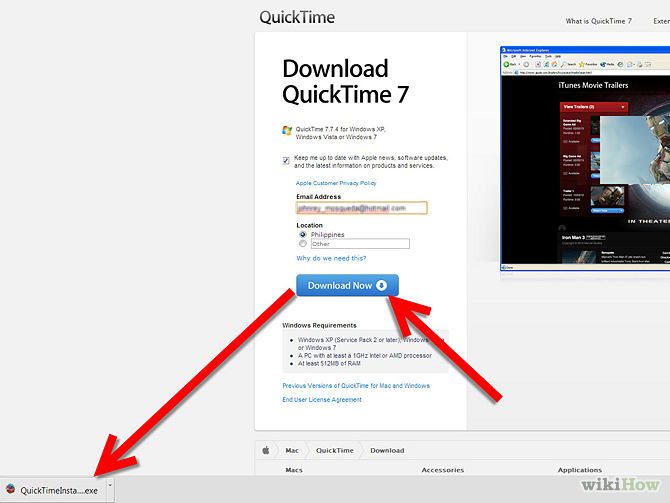
Parte 2: Como instalar o QuickTime no Mac
Passos de instalação do QuickTime
Passo 1. Para instalar o QuickTime em um Mac, você deve fazer o download da versão mais recente do QuickTime Download (que, no momento da escrita é QuickTime Player 7 Versão 7.6.6).
Passo 2. Uma vez que o arquivo foi baixado tudo o que você precisa fazer é clicar duas vezes sobre o arquivo que será chamado, QuickTimePlayer7.6.6_SnowLeopard 'e QuickTime será instalado automaticamente na sua pasta de utilitários.
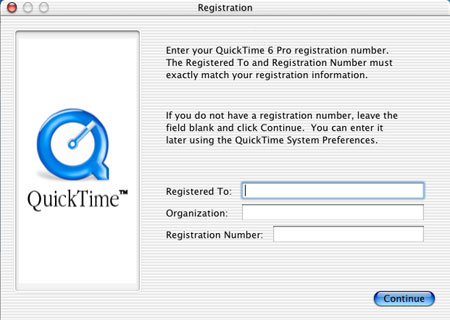
Como testar o QuickTime para Mac
Depois de ter instalado o QuickTime é essencial para testá-lo para certificar-se que ele tenha sido instalado corretamente. Você deve testar que QuickTime permite que você reproduzir qualquer vídeo ou conteúdo de vapor de filmes HD imediatamente incorporado em um navegador web, ou seja, o Safari. Se QuickTime foi instalado corretamente, você receberá uma mensagem dizendo: QuickTime foi instalado com sucesso.
Solução de problemas
Às vezes, arquivos de filmes não podem ser reproduzidos pelo QuickTime sem software adicional (apesar QuickTime pode abri-los). Esses arquivos geralmente contêm dados que foi criado usando um codec, ou seja, um compressor que QuickTime player não suporta por padrão. Você pode ser capaz de obter software de outros desenvolvedores que permite que o QuickTime para reproduzir esses arquivos. No entanto, você deve ter cuidado para ter certeza de que esses arquivos não contêm vírus ou malware que possa afetar o seu Mac antes de tentar baixá-los para seu computador.
Parte 3: Como verificar e atualizar o QuickTime
Passos de verificação da versão do QuickTime para Mac
Passo 1. No menu Apple, escolha Preferências do Sistema.
Passo 2. No menu Exibir, por favor, em seguida, escolha a opção para QuickTime (que deve trazer o painel QuickTime).
Passo 3. Se você clicar em Registrar, você será capaz de ver as informações de registro e edição do QuickTime instalado em seu Mac será exibido abaixo da caixa para o seu código de registro.
Passo 4. Se você quiser ir um passo além e descobrir qual a versão do update QuickTime estiver instalado em seu Mac, você terá que ir para a guia Sobre QuickTime. A versão do QuickTime do seu Mac está em execução será exibido na parte superior do menu pop-up.
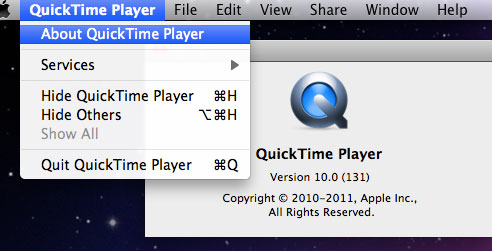
Como a atualização para a última versão do QuickTime para Mac
De vez em quando a Apple lança novas versões do QuickTime. Estes podem ser baixados (supondo que você está conectado à internet). Se você estiver conectado à internet e QuickTime estiver aberto, normalmente você será notificado de que uma nova versão do QuickTime está disponível pelo seu Mac e você será solicitado para iniciar o download. No entanto, se você deseja verificar se há uma atualização manualmente, escolha: QuickTime Player> Atualização de Software existente . O seu Mac, em seguida, verificar para ver se há atualizações pendentes para QuickTime. Se assim for, tudo que você tem a fazer é seguir as instruções na tela e a mais nova versão será instalada.
Se você precisar de ajuda em qualquer fase do processo (e você tiver o QuickTime aberto), você pode ver as instruções para a execução de tarefas, escolhendo: Ajuda> Ajuda do QuickTime player . De lá, você será capaz de digitar 'update' e QuickTime Ajuda trará uma lista completa de instruções, a fim de orientá-lo através do processo.
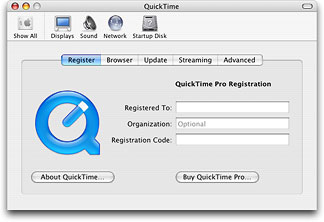
Solução de problemas
Se você está tendo problemas para instalar as atualizações para QuickTime (e reinstalar ou reparar que não funciona), recomendamos não só para remover o QuickTime do seu Mac, mas também todos os componentes relacionados, reinicie o seu Mac, remova todas as pastas de instalação de destino e, em seguida, tentar reinstalar QuickTime desde o início.
A lista dos recentes atualizações para QuickTime para Mac pode ser encontrada no site da Apple ( aqui ). Por favor, note que o QuickTime é constantemente atualizado e não poderia ter sido mais atualizações uma vez que este artigo foi escrito primeiro.
Parte 4: Como desinstalar o QuickTime
Passos de verificação da versão do QuickTime para Mac
Se você deseja desinstalar o QuickTime em um Mac você precisa encontrar e clique no ícone do Finder no Dock na parte inferior da tela. Em seguida, terá de encontrar o ícone Aplicativos , que está localizado na coluna do lado esquerdo do ícone do Finder janela. Localize o ícone do QuickTime e arrastá-lo para a lixeira. Então tudo que você precisa fazer é clique direito sobre o lixo e, em seguida, clique no Empty Trash opção para completar o processo de desinstalação.
Se isso não funcionar e você estiver executando o QuickTime 5, QuickTime 3, QuickTime 4 ou QuickTime 6, então você vai precisar para abrir o instalador do QuickTime (se você não tem uma cópia do instalador depois baixar uma nova cópia). Clique concordar até parece que o tipo de instalação janela, escolha e, em seguida, selecione a opção personalizada, onde ele vai te dar a opção de desinstalar o QuickTime. Você receberá um prompt de comando dizendo para você fechar todos os outros aplicativos, e você precisa clicar em continuar. Isto irá remover com sucesso QuickTime do seu sistema, no entanto, ele vai deixar Sound Manager para trás. Se você quiser remover o bem, você pode abrir a pasta de extensões e removê-lo para a Lixeira.
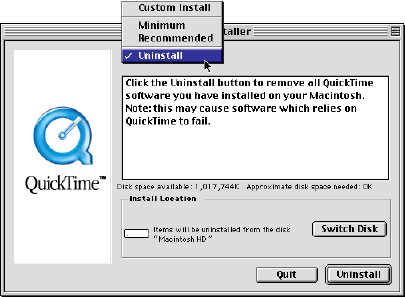
Solução de problemas
Se você está tendo problemas para desinstalar o QuickTime e eu acredito que você pode ter problemas com isso, dependendo da sua configuração eo que você faz, aqui vai duas dicas úteis:
1. Se tudo isso falhar, há um aplicativo que você pode baixar ( aqui ). Quando você ativá-lo, ele vai desinstalar o QuickTime automaticamente. Esta aplicação irá remover não só QuickTime, mas também todos os arquivos associados, entradas de registro ou extensões que foram criadas completamente de seu Mac. Um conjunto completo de instruções para usar Max desinstalador podem ser encontrados através da hiperligação no início deste parágrafo.
2. Antes de tentar desinstalar o QuickTime certifique-se de fazer backup de seu registro, em caso de perda de dados, ou quaisquer erros acidentais causando problemas com seu Mac. Se os dados forem corretamente backup que você será capaz de restaurá-lo de volta para o Mac condição em que estava antes de tentar remover o QuickTime.
Por favor, note que desinstalar o QuickTime pode ser uma tarefa complexa e arriscada, especialmente se você está tentando remoção manual. Trata-se de peças-chave do seu sistema de computador, e isso só é recomendado para usuários avançados. Se você não tem qualquer experiência nesta área, é melhor pedir a alguém que tem.
Parte 5: Histórico de versões QuickTime (Timeline)
A Apple lançou a primeira versão do QuickTime no dia 2 de Dezembro de 1991 como um sistema de add-on. Ele foi desenvolvido por um homem chamado, Bruce Leak que dirigia a primeira demonstração pública em maio de 1991 durante a Conferência Mundial de Desenvolvedores. Foi um avanço tecnológico notável, no momento, especialmente no que Microsoft não divulgou principal produto de preenchimento do QuickTime até novembro de 1992. Desde o seu lançamento inicial, houve 8 versões diferentes, todos oferecendo melhorias substanciais em versões anteriores do software.
Parte 6: QuickTime Dicas úteis
Corte Vídeos: Se você quer rapidamente para reduzir o comprimento de um vídeo que você pode fazê-lo muito facilmente em QuickTime, indo para o menu de edição e seleção de 'aparar'. As miniaturas irá aparecer na parte inferior do vídeo e tudo o que você precisa fazer, então, é arrastar a caixa amarela sobre a área que você deseja salvar.
Combinações: Você pode combinar rapidamente um ou dois clipes juntos para fazer um filme. Abra o vídeo que você deseja para começar e, em seguida, encontrar o vídeo que você deseja adicionar a ele no Finder e solte-o diretamente no QuickTime. Ele será exibido na parte inferior da janela e, em seguida, você pode arrastar e soltá-lo para onde quiser no vídeo.
Gravações: Se você quer gravar o que você está fazendo em seu Mac tudo que você tem a fazer é abrir o QuickTime e no menu escolha Arquivo, e em seguida, capturar o que você está fazendo na tela.
Export Audio Only: Se você quiser exportar apenas o áudio que você pode fazê-lo indo em File> Export, que lhe dará a escolha sobre o tipo de arquivo que você deseja exportar. Se você clicar na caixa suspensa da janela de exportação para baixo e escolha o áudio só ele só vai pegar o som - o que é perfeito para dublagens.
Mais lento Fast Forward: Se você mantenha pressionada a tecla Alt ou Option enquanto clica no botão de avanço rápido QuickTime a velocidade do vídeo será aumentado em um ritmo mais lento do que é perfeito se você está tentando examinar de perto o vídeo com especial atenção aos detalhes .
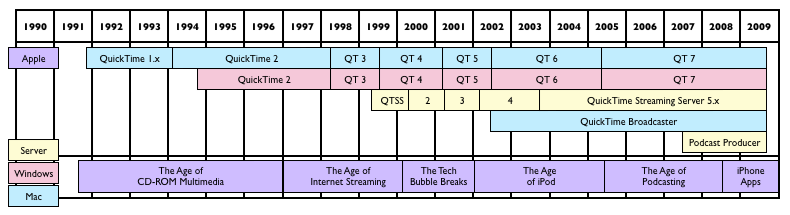
 Escolha o seu país
Escolha o seu país